Việc quản lý layer trong Photoshop là vô cùng quan trọng, giúp cho bạn dễ dàng hoàn thành công việc trong thời gian ngắn nhất.
Bạn phải có khả năng nhớ các layer và layer nào ra layer đó không được lẫn lộn. Còn nếu bạn không có khả năng nhớ thì việc quản lí layer phải hoa học là vô cùng cần thiết.
Ví dụ: Deadline phải hoàn thành công việc của bạn đang đến gần khi bạn đang làm một layout web nhưng bạn lại tốn nhiều thời gian vào việc phải nhớ lại, tìm hiểu,lục lại hàng trăm layer đã sử dụng khiến cho công việc của bạn bị delay chỉ vì tốn thời gian vào vệc tìm lại layer.
Thay vào đó bạn chỉ cần bỏ ra chút hời gian để sắp xếp các layer một cách khóa học theo nhóm để khi cần dùng các bạn không pahir mát công đi tìm và bạn sẽ xử lí công việc nhanh hơn.

Sau đây ITPlus Academy sẽ đưa ra 5 cách giải quyết giúp bạn quản lí layer dễ dàng và đạ hiệu quả trong Photoshop.
Khóa học thiết kế chuyên nghiệp
Đặt tên cho các layer

Tưởng chừng việc đặt tên không quan trọng nhưng nếu không đặt tên thì bạn lại rất mất công tìm và các layer rát dễ bị trùng nhau, nhầm các công dụng của mỗi layer. Vì vậy, cac bạn cần đặt tên cho layer dễ hiểu, dễ nhớ và rõ ràng.
Đặt tên rõ ràng, ngắn gọn.
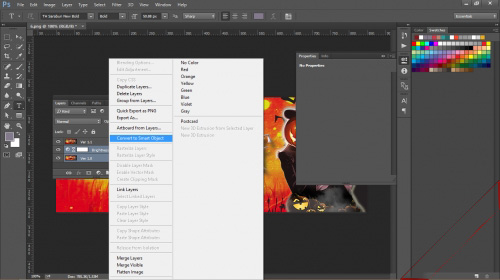
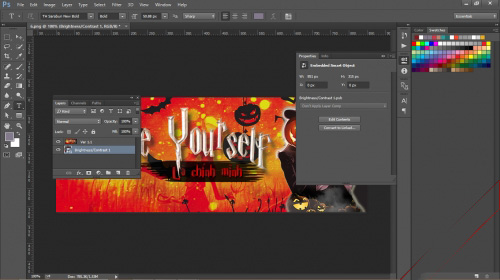
Chọn hết các layer cần gôp -> Click chuột phải -> Chọn Convert to Smart Object nếu bạn sử dụng các adjustment layer cho một layer nào đó và chỉ muốn Adjustment layer có tác dụng chỉ với layer này. Sau đó đổi tên layer cho phù hợp với mục đích của bạn khi đã chuyển thành layer Smart Object.
Đặt màu sắc riêng
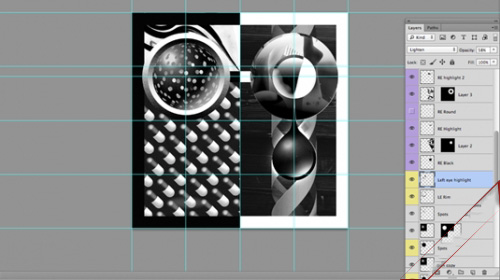
Với những file có số lượng layer không nhiều thì bạn dùng cách này sẽ giúp bạn nhanh chóng nhận bằng màu sắc. Chú ý là các bạn không được để số lượng layer trong file lớn vì trong Photoshop chỉ cho phép cac bạn sử dụng 7 màu khác nhau cơ bản. Nếu quá nhiều màu sẽ khiến cho các bạn bị rối mắt và dẫn đến khó tìm.
Click chuột phải vào vị trí con mắt ở layer -> Chọn phần màu sắc muốn đặt: Cách đặt màu cho các layer.
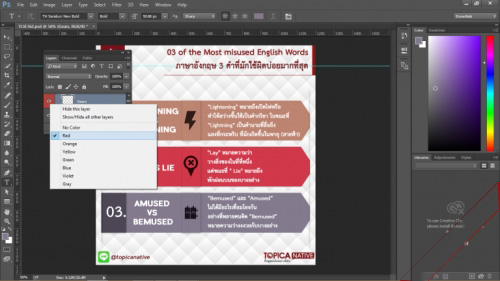
Gộp các layer lại với nhau
Nếu số lượng layer của bạn quá nhiều như chúng tôi nói ở trên các bạn hãy gộp chúng lại với nhau.
Thao tác: Chọn các layer cần gộp -> Click chuột phải-> Chọn Merge Layers.
Hay chuyển các layer thành layer smart object (cách sử dụng hướng dẫn ở trên)
Nhóm các layer vào folder riêng
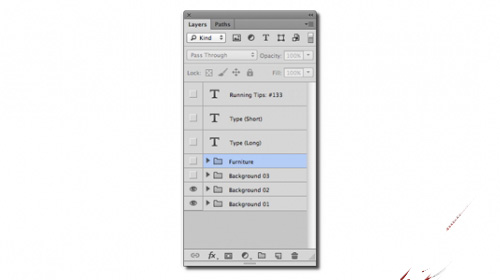
Nhóm các layer lại thành những folder riêng có đặt tên rõ ràng khi số lượng layer cần sử lý quá nhiều mà lại không thể sử dụng những cách ở trên.
Việc này sẽ giúp giảm bớt được số lượng các layer giúp dễ quản lý hơn và có thể quản lý số lượng layer lớn. Vì vậy, các bạn cần phải đặt tên các folder lưu layer dễ nhớ và rõ ràng để khi tìm layer nào đó các bạn chỉ cần nhứ folder chứa nó là được.
Xoá đi các layer không cần thiết, không sử dụng và những layer trắng không chứa nội dung và sắp xếp lại thứ tự.
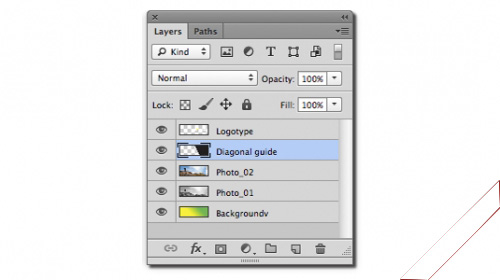
Cuối cùng, các bạn có thể phối hợp các cách trên với nhau sẽ làm tắng hiệu quả lên rất nhiều.
Như vậy, với 5 mẹo trên ITPlus hi vọng sẽ giúp ích được các bạn mỗi lần xử lí các layer cần tìm.